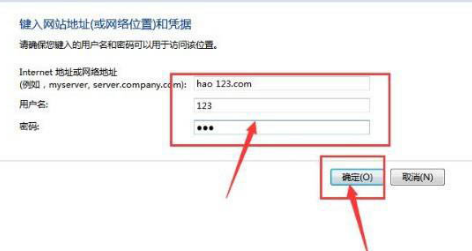Win10如何添加网络凭据?网络凭据是为了访问网络资源存储在本机的帐户和密码,当用户访问资源时,无须输入帐户和密码就可以访问。今天小编将为大家带来Win10添加网络凭据的详细步骤,有需要的朋友们一起来看看吧。
系统之家 Ghost Win10 64位 快速装机版 V2022.01 [电脑系统]
具体操作如下:
1、鼠标点击开始菜单中的控制面板按钮。

2、点击进入用户账户的窗口页面。

3、在界面左侧找到管理凭据选项。
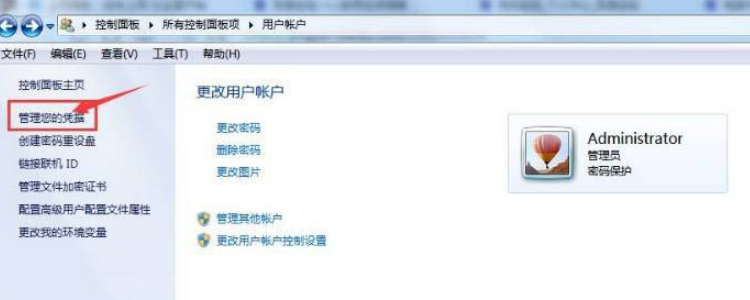
4、点击其中的添加Windows凭据按钮。
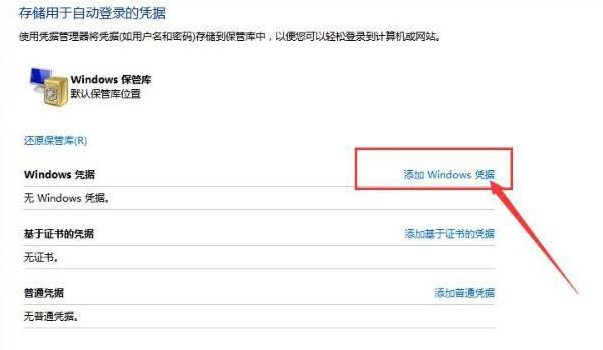
5、最后在设置中输入网络地址以及用户名、密码信息,并点击确定保存即可。